DevCheck pro官方中文版是一款手机硬件和操作系统信息检测查看工具,该软件功能众多且十分实用,为用户们提供了系统、硬件、应用程序、相机、网络、电池等一系列信息查看功能,不管是硬件运行状态、系统是否root,还是电池健康度、RAM 带宽/通道等等信息,都能轻松为你显示出来。最重要的是该软件支持悬浮窗,让用户在使用其它软件时也能够轻松的实时查看监控CPU频率,温度,手机帧率,电池和系统负载。感兴趣的朋友不妨下载尝试一番吧!
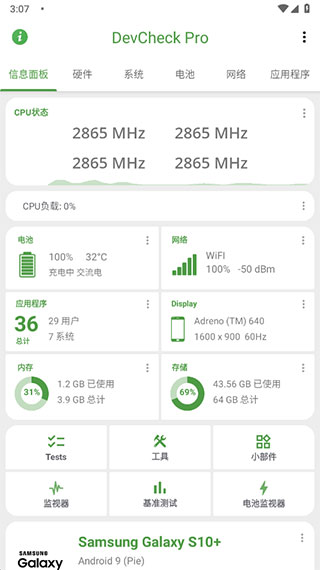
2、硬件信息:查看当前手机系统的处理器、供应商、分辨率以及屏幕尺寸等
3、系统查询:查询当前手机的型号、产品、制造商,还可以了解操作系统的版本
4、电池信息:查询当前软件的用电状态,CPU温度、容量、电压都可以去查看
5、网络动态:可以查看当前手机连接的网络情况,还可以去详细的了解IP地址等信息
6、应用程序:支持手机上应用程序的查询,哪些是新安装的软件都是一清二楚的
7、主题背景:可以对软件使用不同的主题颜色,找到自己比较舒适的颜色去操作
8、语言设置:软件会根据系统直接来适配语言,如果用的是中文系统,显示的就是中文。
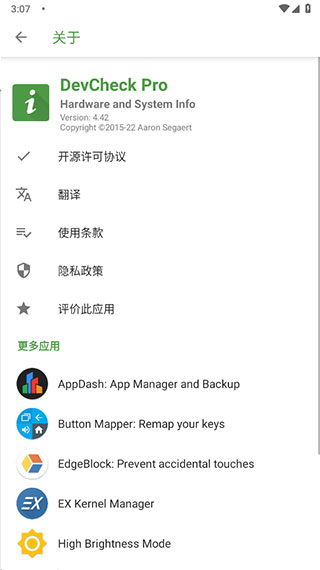
允许您在明暗材质设计主题之间进行切换,并从九种不同的配色方案中进行选择(琥珀色,蓝色,深灰色,浅绿色,红色,绿色,橙色,粉红色和蓝色)。
帧率(Framerate)是称为帧的位图图像连续出现在显示器上的频率(速率)。该术语同样适用于胶片和摄像机,计算机图形和动作捕捉系统。帧速率也可以称为帧频率,并以赫兹(Hz)表示。
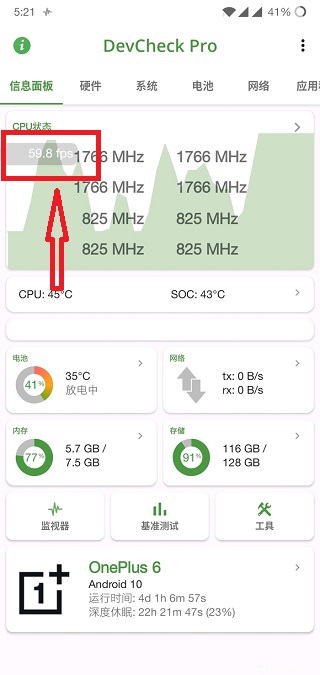
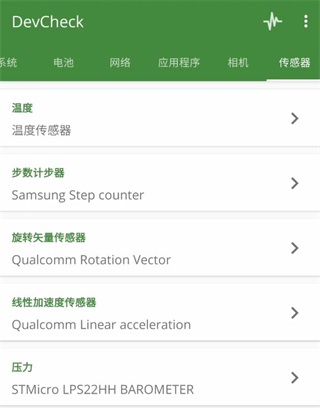
2、然后点击压力传感器,这里的压力传感器就是气压计,一般正常状况下如下(数值不一定相同)。
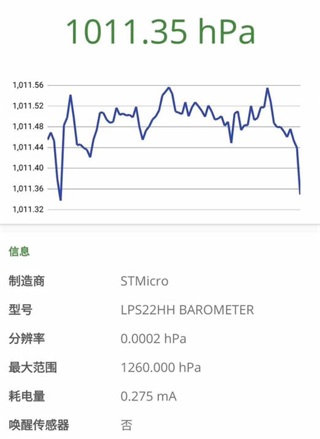
3、让我们用力按压屏幕(最好按压正中间),然后迅速放开,重复几次,观察数值波动。
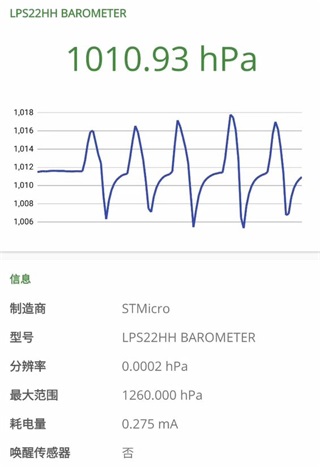
4、对于这个数值的波动,我们一般认为波动在1-3之间可以认为【有气密】,3以上可以认为【气密良好】,而楼主的三星S10波动就在10左右,所谓波动数值拿上图举例就是1016-1006=10。
下面是常见问题
Q1:为什么我的基础数值较你的数值低/高?
A1:因为基础数值是当前气压值,气压值在不同的地理位置也是不相同的,海拔越高气压越低,反之则越高。并且在相同的地理位置冬季气压较高,夏季气压较低。所以基础值并不是判断气密性的标准。
Q2:用力按屏幕会不会对屏幕不好?
A2:只用一根大拇指按就可以了,一般有气密的手机波动很明显,不会损坏屏幕的。
Q3:下水过后应该做什么?
A3:避免下完水直接充电,否则很可能引起短路。以及及时用棉球或者纸巾擦拭充电口以及耳机孔里的水,有条件的朋友可以用吹风机吹一下听筒以及扬声器。
最后两点需要特别注意的是:
一:避免直接用速度很快的水冲洗手机,否则会造成手机防水性能下降甚至进水,如果进水立即关机,用吹风机吹干,然后放装有米的袋子里72小时。
二:不要轻易下水,毕竟电子产品价值较大,否则一失手成千古恨。
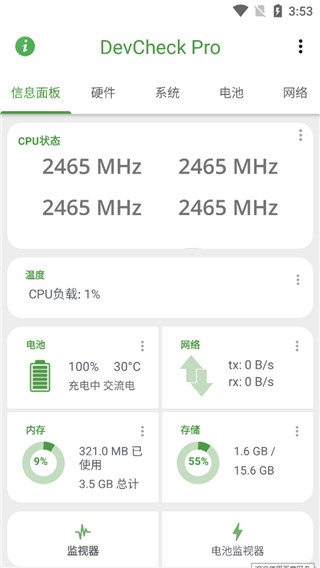
2、我们可以看到拥有非常丰富的功能,如信息面板、硬件、系统、电池等等;
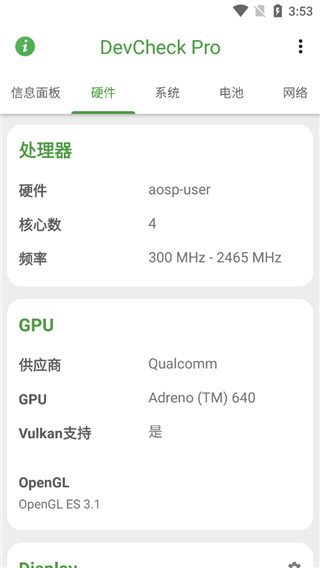
3、点击电池,我们可以看到电池的详细信息;
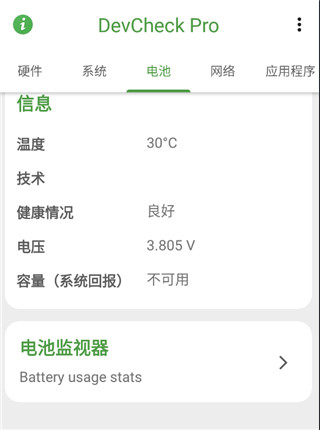
4、在网络界面我们可以查看当前连接的网络信息;
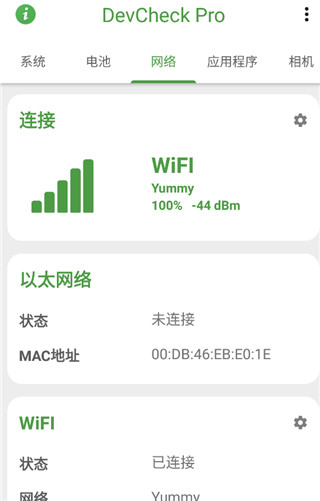
5、在传感器界面我们可以看到当前手机的传感器类型和型号;
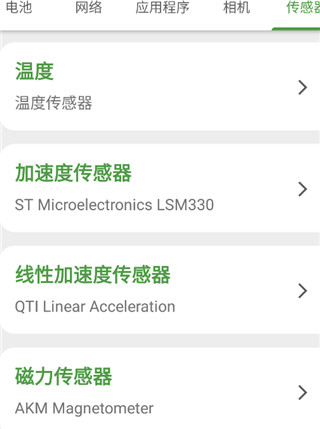
6、点击右上角的三个点可以切换主题颜色。
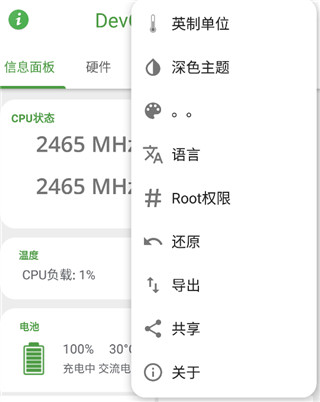
- 支持未来发展的重大底层变化
- 支持安卓14
- 支持新设备和硬件
- 错误修复和改进
- 更新翻译
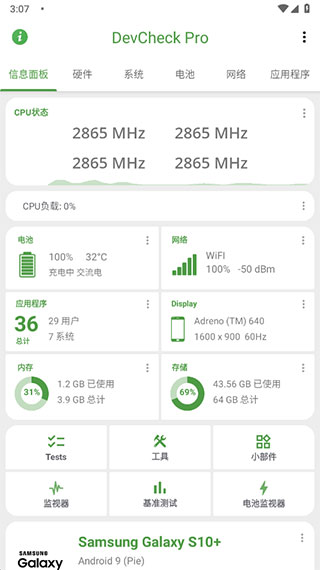
DevCheck pro官方版功能介绍
1、信息面板:可以查看当前CPU的状态,其中包括了CPU频率以及CPU负载2、硬件信息:查看当前手机系统的处理器、供应商、分辨率以及屏幕尺寸等
3、系统查询:查询当前手机的型号、产品、制造商,还可以了解操作系统的版本
4、电池信息:查询当前软件的用电状态,CPU温度、容量、电压都可以去查看
5、网络动态:可以查看当前手机连接的网络情况,还可以去详细的了解IP地址等信息
6、应用程序:支持手机上应用程序的查询,哪些是新安装的软件都是一清二楚的
7、主题背景:可以对软件使用不同的主题颜色,找到自己比较舒适的颜色去操作
8、语言设置:软件会根据系统直接来适配语言,如果用的是中文系统,显示的就是中文。
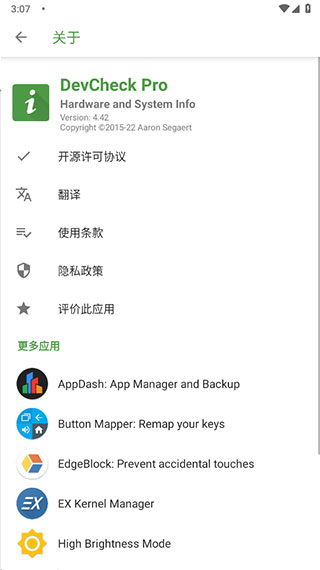
软件优势
DevCheck pro官方版的悬浮窗是可移动的,并始终在顶部的浮动显示器。这使您可以在使用其他应用程序时实时监视CPU频率,温度,GPU频率,电池和系统负载。覆盖窗口的大小,透明度和位置是完全可调的。允许您在明暗材质设计主题之间进行切换,并从九种不同的配色方案中进行选择(琥珀色,蓝色,深灰色,浅绿色,红色,绿色,橙色,粉红色和蓝色)。
DevCheck pro怎么显示帧率
首先在手机上打开DevCheck pro,然后退回桌面,这时DevCheck pro就会在桌面上生成一个弹窗。然后点击进入任意一个游戏,进入游戏后,点击DevCheck pro的弹窗即可查看帧率。帧率(Framerate)是称为帧的位图图像连续出现在显示器上的频率(速率)。该术语同样适用于胶片和摄像机,计算机图形和动作捕捉系统。帧速率也可以称为帧频率,并以赫兹(Hz)表示。
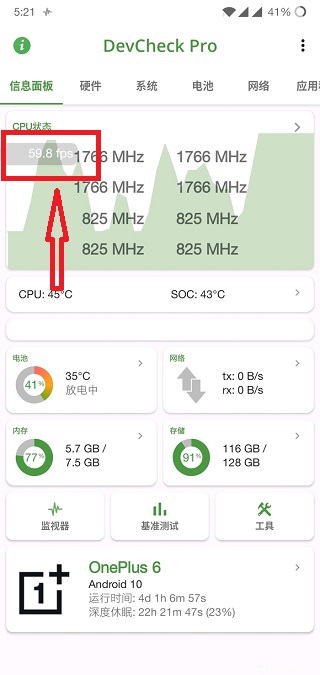
DevCheckPro怎么测气密性
1、我们先打开DevCheck Pro,右滑,找到传感器界面。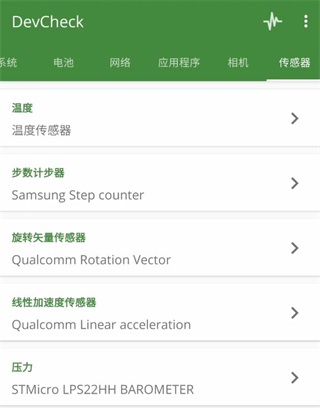
2、然后点击压力传感器,这里的压力传感器就是气压计,一般正常状况下如下(数值不一定相同)。
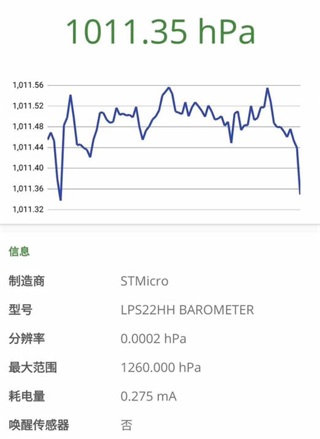
3、让我们用力按压屏幕(最好按压正中间),然后迅速放开,重复几次,观察数值波动。
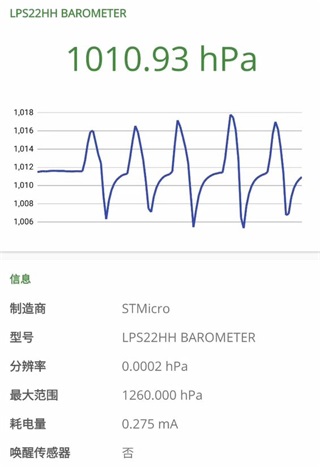
4、对于这个数值的波动,我们一般认为波动在1-3之间可以认为【有气密】,3以上可以认为【气密良好】,而楼主的三星S10波动就在10左右,所谓波动数值拿上图举例就是1016-1006=10。
下面是常见问题
Q1:为什么我的基础数值较你的数值低/高?
A1:因为基础数值是当前气压值,气压值在不同的地理位置也是不相同的,海拔越高气压越低,反之则越高。并且在相同的地理位置冬季气压较高,夏季气压较低。所以基础值并不是判断气密性的标准。
Q2:用力按屏幕会不会对屏幕不好?
A2:只用一根大拇指按就可以了,一般有气密的手机波动很明显,不会损坏屏幕的。
Q3:下水过后应该做什么?
A3:避免下完水直接充电,否则很可能引起短路。以及及时用棉球或者纸巾擦拭充电口以及耳机孔里的水,有条件的朋友可以用吹风机吹一下听筒以及扬声器。
最后两点需要特别注意的是:
一:避免直接用速度很快的水冲洗手机,否则会造成手机防水性能下降甚至进水,如果进水立即关机,用吹风机吹干,然后放装有米的袋子里72小时。
二:不要轻易下水,毕竟电子产品价值较大,否则一失手成千古恨。
DevCheck pro官方版使用教程
1、打开在本站下载的DevCheck pro,点击进入首页;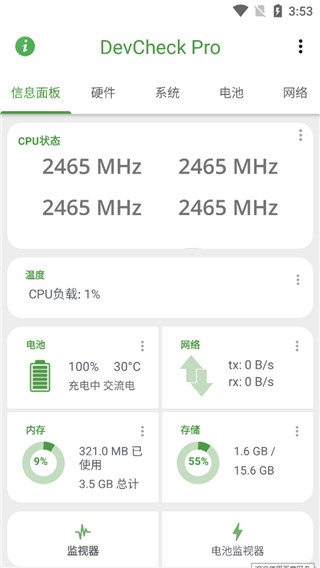
2、我们可以看到拥有非常丰富的功能,如信息面板、硬件、系统、电池等等;
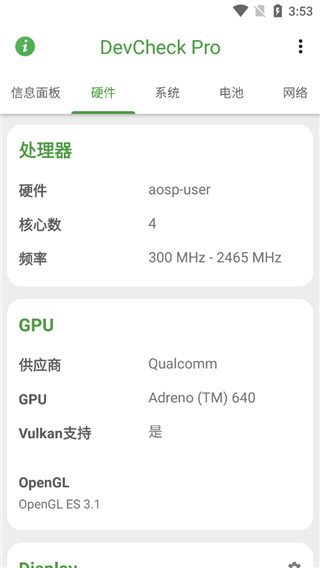
3、点击电池,我们可以看到电池的详细信息;
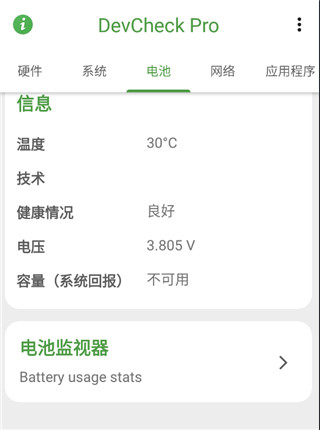
4、在网络界面我们可以查看当前连接的网络信息;
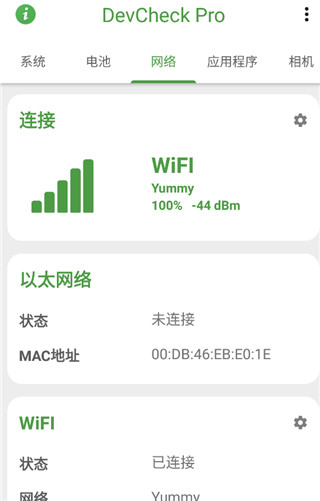
5、在传感器界面我们可以看到当前手机的传感器类型和型号;
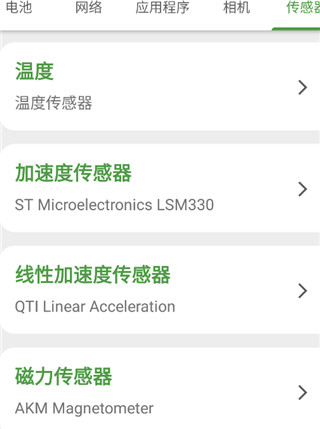
6、点击右上角的三个点可以切换主题颜色。
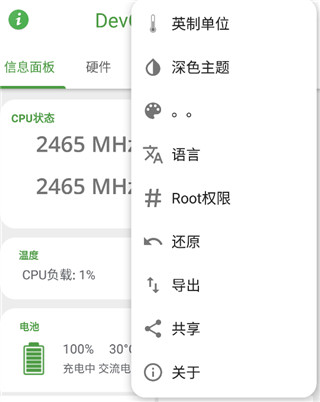
更新日志
v4.75版本- 支持未来发展的重大底层变化
- 支持安卓14
- 支持新设备和硬件
- 错误修复和改进
- 更新翻译
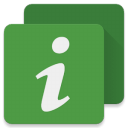

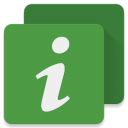
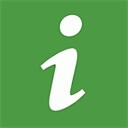
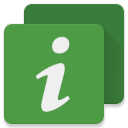
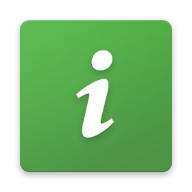
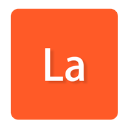
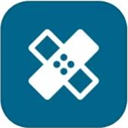
 世运通
世运通 YY
YY FLAI
FLAI 米仓
米仓 TiKie
TiKie LesPark
LesPark 小鹿组队电竞陪玩
小鹿组队电竞陪玩 非鱼之乐
非鱼之乐